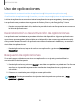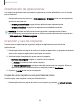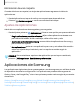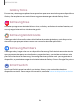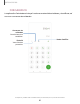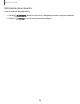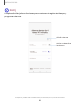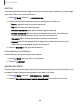User Manual
Table Of Contents
- Samsung Galaxy A03s Manual del usuario
- Contenido
- Cómo empezar
- Galaxy A03s
- Configuración del dispositivo
- Cómo empezar a usar el dispositivo
- Encendido del dispositivo
- Uso del asistente para la configuración
- Datos de dispositivo anterior
- Bloqueo o desbloqueo del dispositivo
- Ajustes de la tecla lateral
- Cuentas
- Configuración del correo de voz
- Navegación
- Barra de navegación
- Personalización de la pantalla de inicio
- Bienestar digital y controles parentales
- Seguridad biométrica
- Ventana múltiple
- Paneles Edge
- Introducción de texto
- Cámara y Galería
- Aplicaciones
- Ajustes
- Acceso a los ajustes
- Conexiones
- Sonidos y vibración
- Notificaciones
- Pantalla
- Modo oscuro
- Brillo de la pantalla
- Protector de la vista
- Tamaño y estilo de fuente
- Zoom de pantalla
- Aplicaciones de pantalla completa
- Abertura de la cámara
- Tiempo de espera de la pantalla
- Protección frente a toques accidentales
- Protector de pantalla
- Doble pulsación enciende pantalla
- Doble pulsación apaga pantalla
- Modo de operación con una mano
- Bloqueo y seguridad
- Tipos de bloqueo de pantalla
- Localización de mi móvil
- Google Play Protect
- Actualización de seguridad
- Administrador de permisos
- Controles y alertas
- Privacidad de Samsung
- Privacidad de Google
- Private Share
- Instalación de aplicaciones desconocidas
- Encriptar la tarjeta de memoria
- Contraseña para el restablecimiento de los datos de fábrica
- Configuración de bloqueo de tarjeta SIM
- Visualización de contraseñas
- Administración del dispositivo
- Almacenamiento de credenciales
- Ajustes de seguridad avanzados
- Ubicación
- Cuentas
- Mantenimiento del dispositivo
- Accesibilidad
- Otros ajustes
- Más información
- Información legal
Clasificación de aplicaciones
Los atajos de aplicaciones se pueden organizar en orden alfabético o en un orden
personalizado.
◌
Desde Aplicaciones, pulse en Más opciones > Ordenar para ver las siguientes
opciones de ordenar:
•
Orden personalizado: organice las aplicaciones manualmente.
•
Orden alfabético: organice las aplicaciones alfabéticamente.
CONSEJOCuando las aplicaciones se organizan manualmente (Orden
personalizado), los espacios de icono vacíos pueden eliminarse con pulsar en
Más opciones > Ordenar páginas.
Creación y uso de carpetas
Puede crear carpetas para organizar atajos de aplicaciones en la lista de
aplicaciones.
1. Desde Aplicaciones, toque sin soltar un atajo de aplicación y después arrástrelo
sobre otro atajo de aplicación hasta que se resalte.
2. Suelte el atajo de aplicación para crear la carpeta.
•
Nombre de carpeta: asigne un nombre a la carpeta.
•
Paleta: cambie el color de la carpeta.
•
Añadir aplicaciones: coloque más aplicaciones en la carpeta. Pulse en
aplicaciones para seleccionarlas y después pulse enRealizado.
3.
Pulse en Atrás para cerrar la carpeta.
Copia de una carpeta a una pantalla de inicio
Puede copiar una carpeta a una pantalla de inicio.
◌
Desde Aplicaciones, toque sin soltar una carpeta y pulse en Añadir a inicio.
52
Aplicaciones